1. git、Github简介
git是一个免费的、开源的版本控制软件。版本控制是一种记录一个或者若干个文件内容变化,以便将来查询阅读特定版本修订情况的管理系统。
Github是全球最大的设计编程以及代码托管网站Github官网,Github可以托管各种git库,并提供一个web界面。
git是版本控制软件,Github是项目代码托管的平台,借助git来管理项目代码。Github可以学习到优秀的开源项目,关注行业前辈了最新的行业动态以及最前沿的技术。
2. git命令流程图

3. 存储前的准备工作
确定本机已经安装好git软件。
确保已经注册好远程仓库,即Github账号。
4. 实现步骤
1. 首先创建一个本地的版本库(即创建一个文件夹)
你可以直接右键点击新建文件夹,也可以打开git-bash.exe命令窗口通过命令来创建。
现在我通过命令行新建一个test文件夹(你也可以在其他的任何地方创建这个文件夹 注意:在哪个文件夹中打开git-bash.exe命令,就在该文件夹下创建一个新的版本库),并且进入该文件夹下。
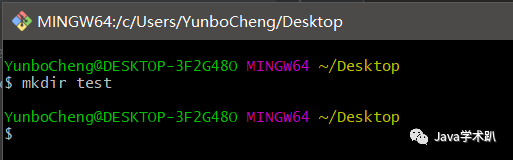
2. 进入刚才创建的版本库test (使用 cd +文件夹名称命令进入指定的文件夹)
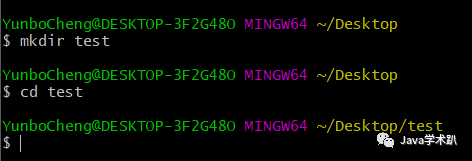
3. 查看当前在哪个版本库中,即查看当前在哪个路径之下(绝对路径),确定是否在 test 版本库中。(使用pwd命令进行查看)
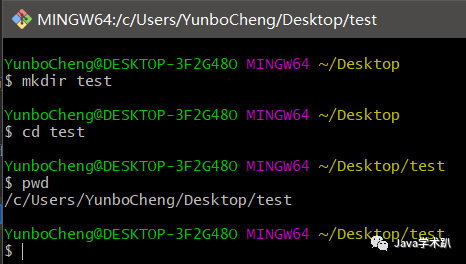
4. 通过命令 git init 把这个版本库变成Git可管理的仓库。

这里需要注意一下 :
在路径的最后边出现了带括号的master (master)说明此时将test的这个版本库提交到了git的主分支master上.
这时你会发现在test里面多了个.git文件夹,他是Git用来追踪和管理版本库的。
如果你看不到,是因为它默认时隐藏文件,那你就需要设置一下让隐藏文件可见。
这时候你就可以把你的项目粘贴到这个本地Git仓库里面(粘贴之后你可以通过 git status 来查看你当前的状态)
此时还没有将文件添加到暂存区中,所有会显示 nothing to commit ,代表没有任何的文件。
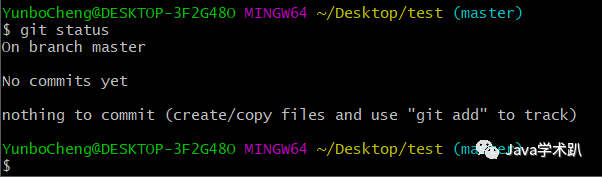
5. 使用命令 git add . 把项目添加暂存区里面去,不要忘记后面的小数点”.“,意为添加该文件夹下的所有文件。如果想添加某个文件可以使用命令 git add 某个具体文件。
第一种 :git add . : 代表将该文件夹下的所有文件都添加到暂存区里面。
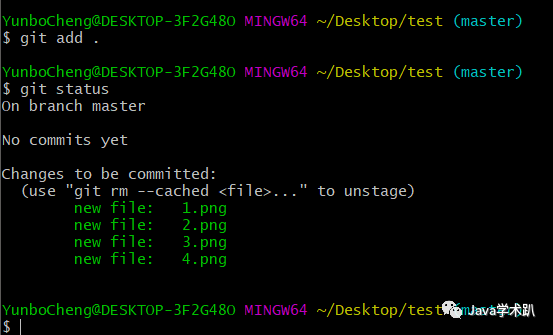
第二种 :git add 文件名称 : 代表将指定的文件添加到暂存区里面。
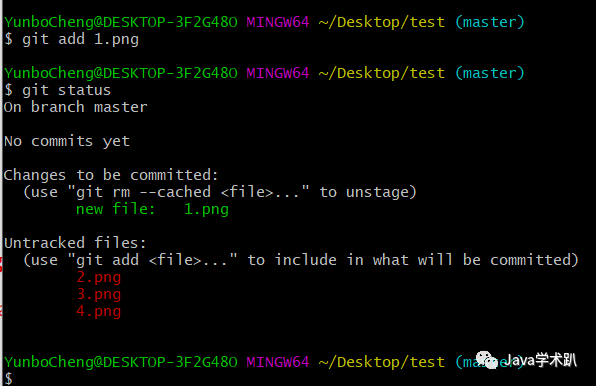
注意 :绿色的代表添加到该版本库中成功 红色的代表没有添加到该版本库中。
在这个过程中你可以一直使用status来查看当前管理的状态。
6. 用 git commit -m "第一次提交" 命令:上一步进行管理的项目提交到仓库。
-m 后面的双引号里面是本次提交的注释内容,这个可以不写,但是最好写上,不然会报错。(写上的话便于我们后期在远程仓库中寻找到这个文件)至此,我们本地git仓库这边的工作做完了,下面连接远程仓库(也就是连接Github)。
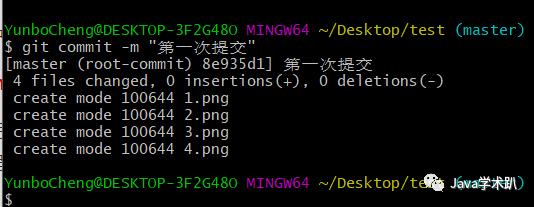
create mode 100644 :代表创建模式 100644。
100代表regular file(常规文件),644代表文件权限。
7. 远程仓库设置
由于本地Git仓库和Github仓库之间的传输是通过SSH加密的,所以连接时需要设置一下:
7.1 创建SSH
已有ssh密钥:先看一下你的C盘用户目录下有没有.ssh目录,有的话看下里面有没有 id_rsa 和 id_rsa.pub 这两个文件,有的跳到下一步。
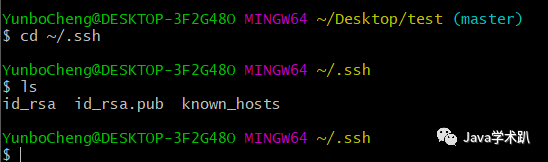
cd ~/.ssh :此命令是查看是否配置过密钥 (如果不报错说明配置过,如果报错说明没有配置过)
此文件也可以在C盘/用户/用户名/.ssh中查看
ls : 此命令是查看配置过密钥的列表
id_rsa.pub : 这个是公钥文件
创建新的ssh密钥
第一种方式:
1.输入命令:cd ~
2.然后输入:ssh-keygen.exe
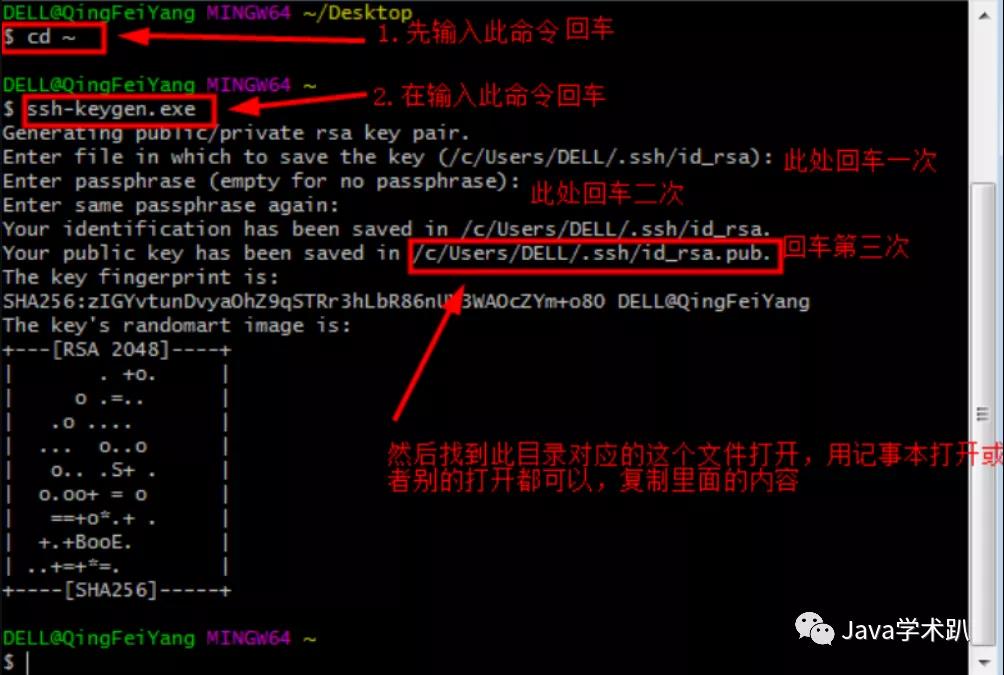
*第二种方式 :
首先输入
ssh-keygen -t rsa -C邮箱名称 这个命令,然后回车。这时你就会在用户下的.ssh目录里找到idrsa和idrsa.pub这两个文件。
7.2 登录Github —>点击右上角的图标 —>选择Settings —>点击左边的SSH and GPG KEYS —>点击右上角的New SSH key —>Title随便填 —>把刚才id_rsa.pub里面的内容复制到Title下面的Key内容框里面 —>最后点击Add SSH key —>完成SSH Key的加密。具体步骤如下:
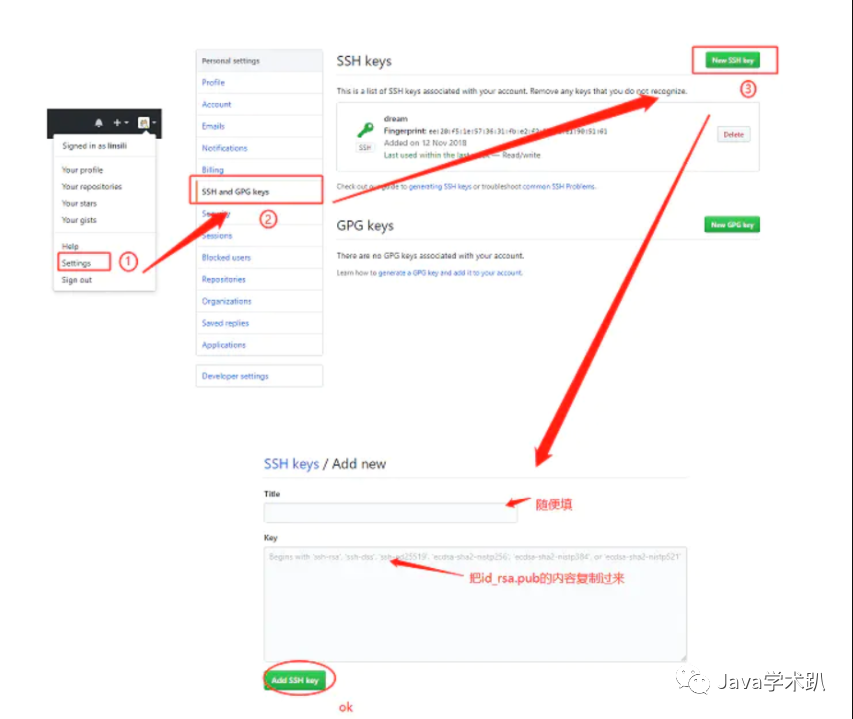
7.3 在Github上创建一个Git仓库
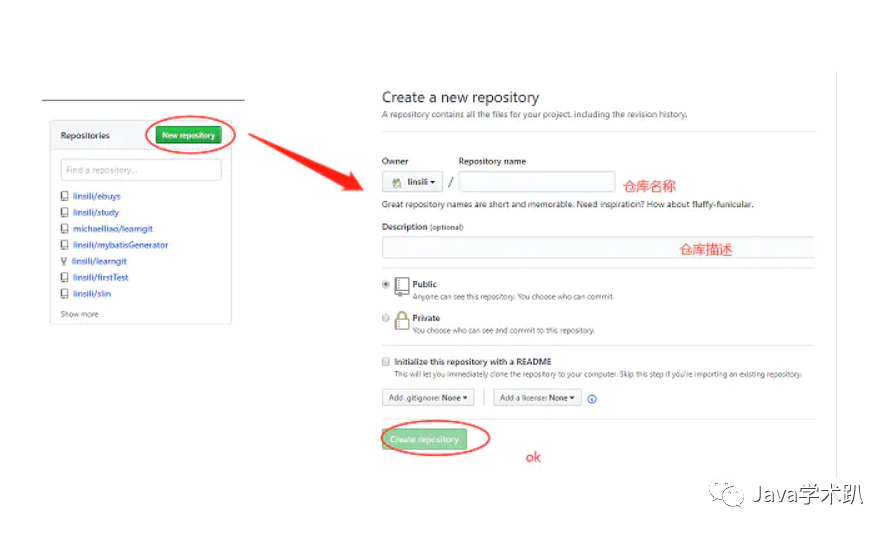
8. 在Github上创建好Git仓库后通过命令 git remote add origin 想要传输到的Github仓库的SSH 和本地仓库进行关联。(SSH连接在下边的这个图片已经给出)
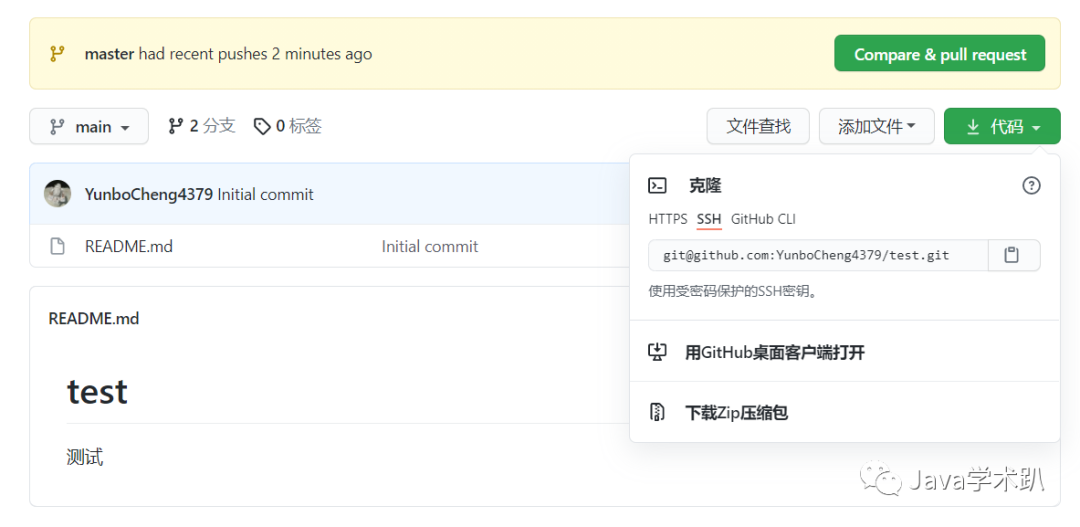
此时这里的输入的命令是 :
git remote add origingit@github.com:YunboCheng4379/test.git
注意 :运行之后不出现任何的错误信息表示连接成功。
注意 : origin 后面加的是你Github上创建好的仓库的地址(SSH)。
9. 关联好之后通过命令git push -u origin master将本地库的所有内容推送到远程仓(Github)
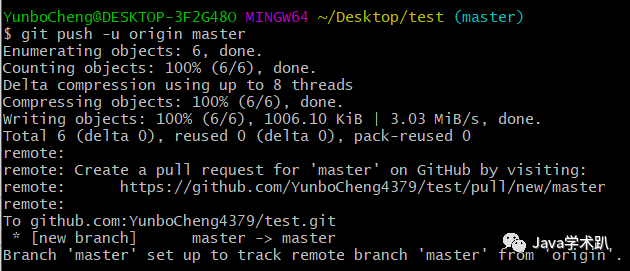
由于新建的远程仓库是空的,所以要加上-u这个参数,等远程仓库里面有了内容之后,下次再从本地库上传内容的时候只需 git push origin master 可以省略掉 -u 这个参数。有些上传出现问题的实和,可以改成-f参数。
刷新Github页面进入刚才新建的仓库里面就会发现项目已经上传成功。

至此完成将本地项目上传到Github的整个过程。
注意有坑:在上面第5步新建远程仓库的时候如果你勾选了Initialize this repository with a README(就是创建仓库的时候自动给你创建一个README文件),那么到了第7步你将本地仓库内容推送到远程仓库的时候就会报一个 failed to push some refs to https://github.com/guyibang/TEST2.git 的错。
原因:由于你新创建的那个仓库里面的README文件不在本地仓库目录中,这时我们可以通过 git pull --rebase origin master 命令先将内容合并,此时再push就能成功了。
5. 命令补充
- 生成公钥和密钥
ssh-keygen -t rsa
- 查看已有的配置信息
git config --list
- Git 中从远程分支获取最新的版本到本地有两个命令。
git fetch : 相当于是从远程分支获取到最新版本到本地,不会自动merge(合并代码)。
git pull : 相当于是从远程仓库获取到最新版本并 merge到本地。
git pull = git fetch + git merge
6. 总结:本地项目通过git上传到github
1)、在本地创建一个版本库(即文件夹),通过 git init 把它变成Git仓库;
2)、把项目复制到这个文件夹里面,再通过 git add . 把项目添加到仓库;
3)、再通过 git commit -m 注释内容 把项目提交到本地仓库;
4)、在Github上设置好SSH密钥后,新建一个远程仓库,通过 git remote add origin 想要传输到的Github仓库的SSH 将本地仓库和远程仓库进行关联;
5)、最后通过 git push -u origin master 把本地仓库的项目推送到远程仓库(也就是Github)上。
总结的很好,以备之后学习和使用!
参考:学术趴
